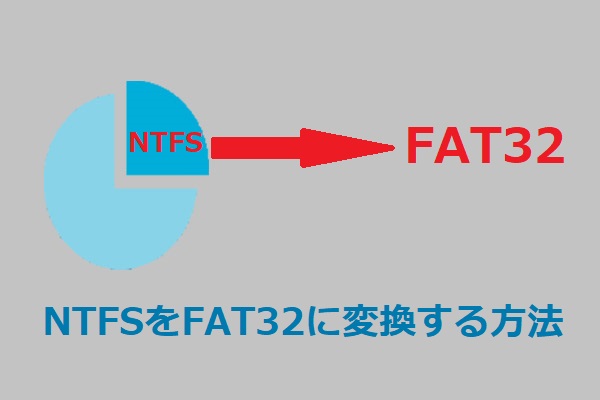USBドライブは最も一般的なストレージデバイスになりました。どうして?主な理由は、USBデバイスがポータブルであることです。どこに行ってもUSBドライブを持ち歩くことができるため、ここに保存されたデータに簡単にアクセスできます。
テスラでUSBドライブが機能しない問題
- フロントUSBが機能していません。
- USB音楽の読み込みエラーが表示されます。
- USB音楽オプションが消えます。
間違いなく、USBサムドライブは、音楽を再生するためにテスラで頻繁に使用されます。このプロセス中に、テスラでUSBドライブが機能しないなど、さらに多くの問題が見つかります。次のコンテンツでは、テスラUSB音楽再生の問題のさまざまなケースがリストされます。次に、問題を自分で解決するための便利なソリューションをいくつか紹介します。
動作していないUSBポートを見つけたときに、USBドライブを表示させるにはどうすればよいですか?
- コンピューター/デバイスを再起動して、何が起こったかを確認します。
- USBドライブを取り外してデバイスに再接続し、接続が失われないことが問題の原因でないことを確認します。
- 別のUSBポートを試して、問題の原因がポートの不良かどうかを確認します。
- 他のすべての外付けドライブを取り外して、互換性の問題を排除します。
- お使いのデバイスのシステムを更新して、試してみてください。
- USBドライブをコンピューターに接続し、FAT32にフォーマットされているかどうかを確認します。そうでない場合は、MiniTool Partition Wizardを使用してFAT32に簡単にフォーマットします(フォーマットを開始する前にドライブ内のデータをバックアップするか、転送する必要があります)。
USBファイルの読み込みエラーが発生した場合、次のことを行う必要があります。
デバイスを再起動し、音楽ファイルをもう一度ダウンロードして、何が起こったかを確認します。
USB音楽がハングしたりロードされない場合は、ファイルの形式がデバイスでサポートされているかどうかを確認してください。そうでない場合は、音楽ファイルの形式を変更してください。
USBスティックを使用してダッシュカムビデオをキャプチャした後、テスラcamファイルを取得します。これは、USB音楽ファイルのロードを影響します。この場合、camファイルを削除すると、音楽ファイルが再び表示されます。
USBロードの問題は、車のシステムを更新することで発生する場合があります。それ以降、すべての設定は工場出荷時の状態にフォーマットされます。したがって、車のモードシステムをロールバックし、設定を以前の状態に変更する必要があります。これが不可能な場合は、次のソフトウェアの更新を待つ必要があります(だから、更新にご注意ください)。
テスラのユーザーは、テスラCamフォルダーを追加した後、USB音楽オプションが表示されないことに不満しています。問題を解決するには、最初にすべきことはテスラCamフォルダーを削除することです。こうした後、問題がまだ残っているなら、サポートされていないファイルシステムまたはドライブ容量が大きすぎることが原因であると思われるはずです。
Tesla Thumbドライブからファイルを回復する方法
テスラで動作していないusbサムドライブに保存された音楽ファイルを紛失したら、最初にデータを回復してください。
まず、次のボタンをクリックしてMiniTool Partition Wizard無料版をダウンロードします。
MiniTool Partition Wizard Freeクリックしてダウンロード100%クリーン&セーフ
ステップ1:MiniTool Partition Wizardをパソコンに適切にインストールします。
ステップ2:USBサムドライブをテスラから取り外し、パソコンに適切に接続します。
ステップ3:少なくともディスクの管理でUSBドライブが表示されることを確認してください。
USBフラッシュドライブをコンピューターに接続したが認識されなかった場合、この記事をお読みください。
ステップ4:MiniTool Partition Wizard無料版をインストールしてから開きます。メインメニューで「データ復元」機能を選択します。
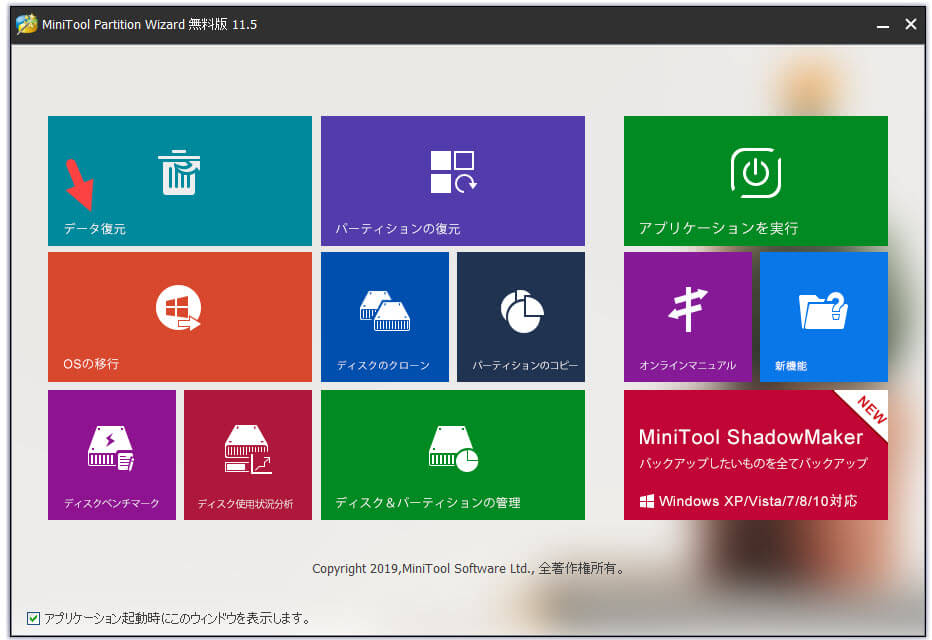
ステップ5:usbドライブを選択して、「スキャン」ボタンをクリックします。
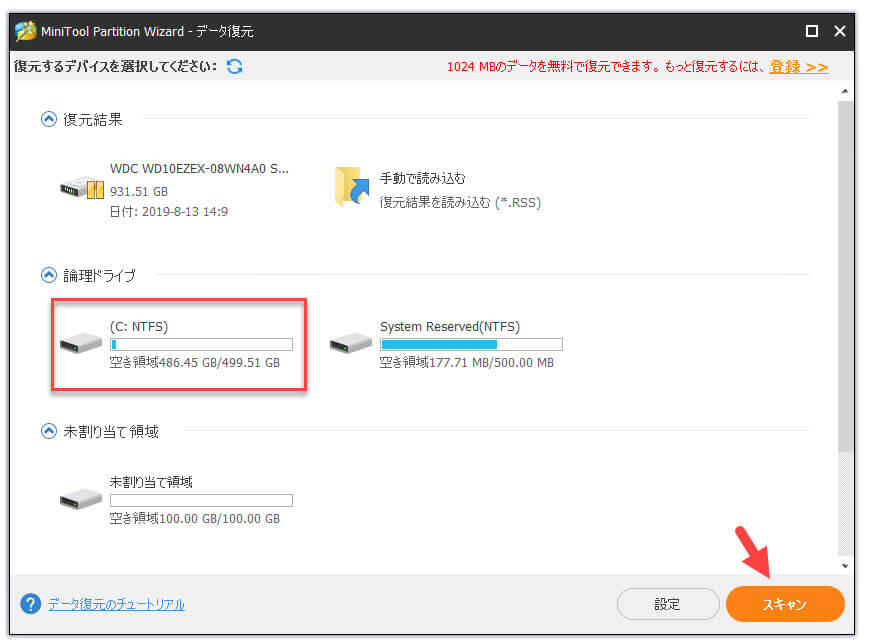
ステップ6:スキャン終了したまでお待ちください(スキャンポロセス中復元したいファイルが見つけたら「一時停止」または「停止」をクリックできます)。
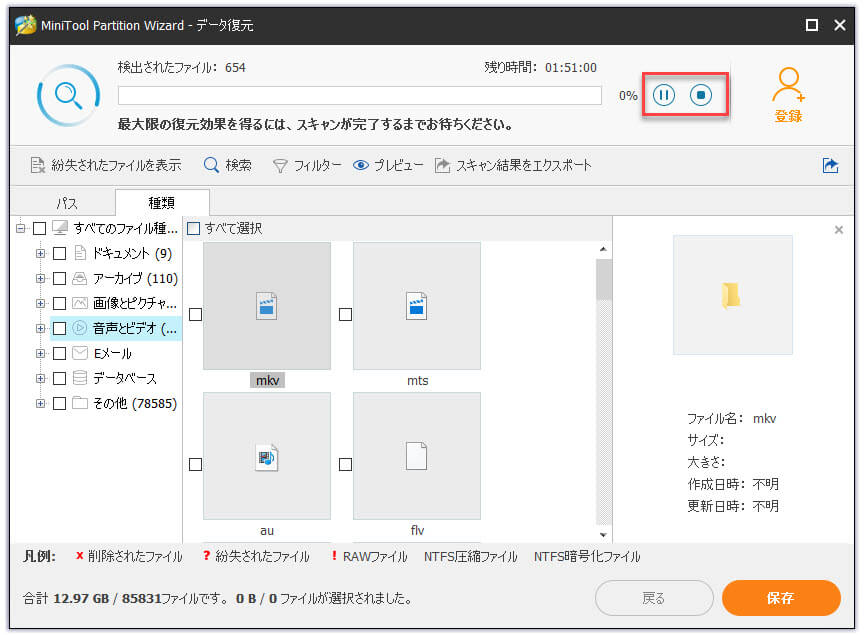
ステップ7:スキャンは完了したら、必要なファイルを選択し、「保存」ボタンをクリックします。
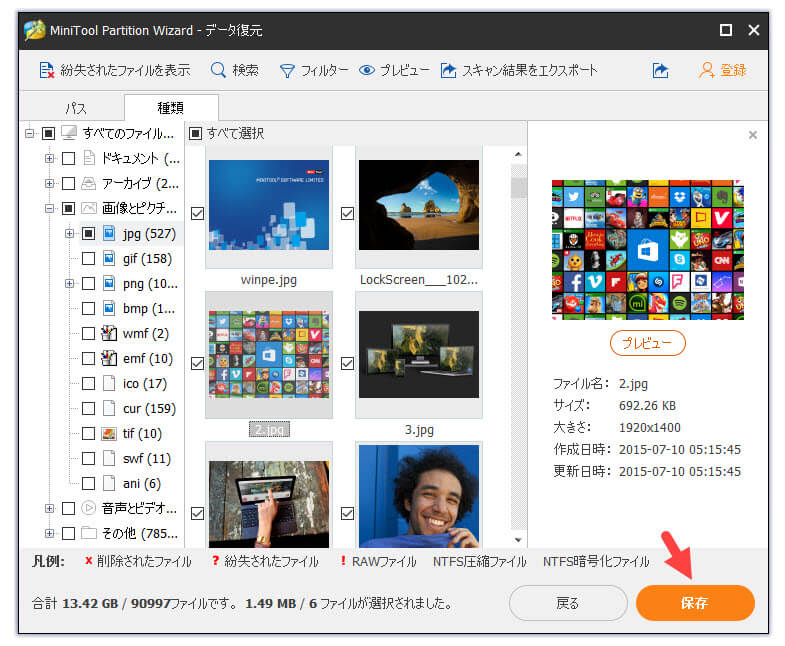
ステップ8:ファイルを保存する位置を選択してから、OKをクリックします。本来の位置に保存しないでください。
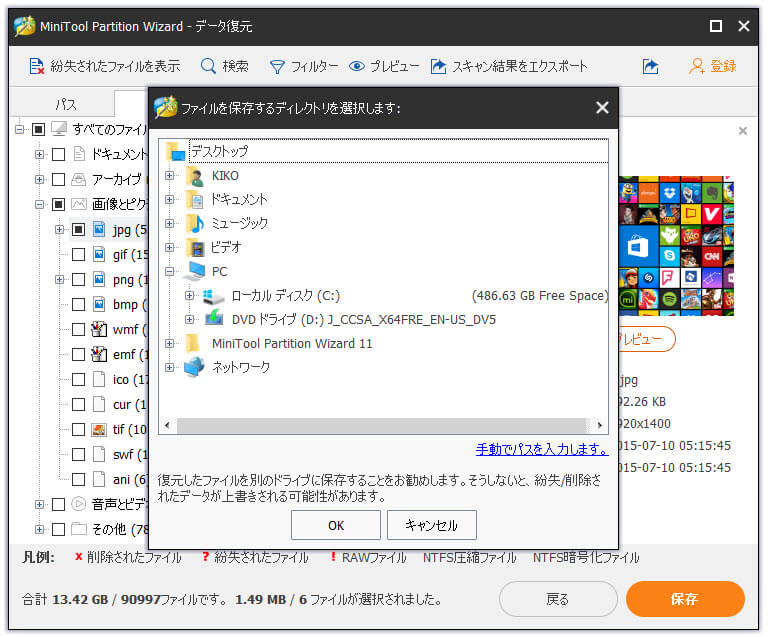
テスラUSBドライブが機能しない問題を修正する
USBドライブが機能しないのを引き起こす理由がたくさんあります(USBロードエラー、USBデバイスが認識されないなど)。したがって、以下の方法を使用して問題を解決しましょう。
注:USBドライブが論理的に破損していた場合、自分で修復できます。USBドライブが物理的に破損していたら、新しいドライブを購入しなければなりません。
テスラでUSBドライブ音楽が機能しないの考えられる原因
- 不良なUSBポート
- 接続不良
- 車のシステムクラッシュ
- 不適切なファイル形式
- サポートされていないファイルシステム
- システム互換性の問題
- ハードウェアの互換性の問題
- …
パーティション(少なくとも最初のパーティション)がFAT32にフォーマットされていない場合、テスラはUSBドライブを認識しません。したがって、Teslaでusb中の音楽を聞くには、ファイルシステムをFAT32に変更する必要があります。
Windowsディスク管理(Windows 10)で変更する方法は?
- USBドライブをパソコンに接続し、音楽をバックアップします。
- デスクトップでこのPCアイコンを見つけて右クリックします。
- 右クリックメニューから[管理]を選択します。
- 左パネルから[ストレージ]セクションを見つけます。
- その下の[ディスクの管理]を選択します。
- 右側のパネルからUSBドライブを見つけます。
- USBパーティションを右クリックして、[フォーマット]を選択します。
- [ファイルシステム]の下にある下矢印をクリックして、FAT32を選択します。
- ボリュームラベルと割り当て単位のサイズは変更しないでください(必要に応じて変更することもできます)。
- [OK]ボタンをクリックして続行します。
- フォーマットするとすべてのデータが消去されることを通知するプロンプトウィンドウが表示されます。「はい」を選択します。
- フォーマット処理が完了するまで待ちます。
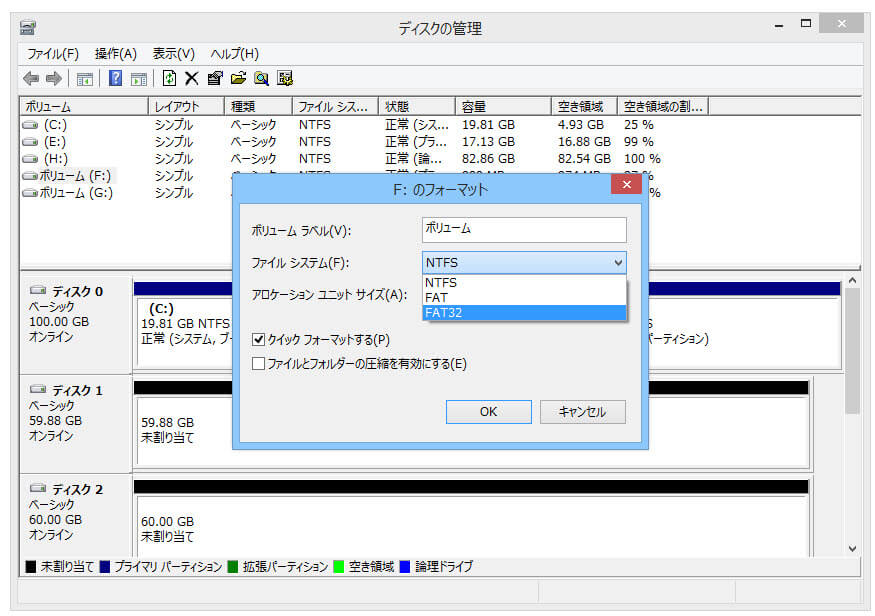
また、MiniTool Partition Wizardを使用して、ファイルシステムをFAT32に簡単に変更できます。
MiniTool Partition Wizard Freeクリックしてダウンロード100%クリーン&セーフ
MiniTool Partition Wizardでファイルシステムを変更する方法は?
状況1:元のファイルシステムがNTFSである場合、次の手順でFAT32に変換します。
- USBドライブをパソコンに接続し、MiniTool Partition Wizardを実行します。
- 右側のアクションパネルからUSBドライブのパーティションを選択します。
- 左側のアクションパネルの[パーティションの変更]セクションに含まれる[NTFSをFATに変換]を選択します。
- 左上の[適用]ボタンをクリックします。
- プロンプトウィンドウで[はい]を選択して、変更を許可します。
- 変換プロセスが完了するまで待ちます。
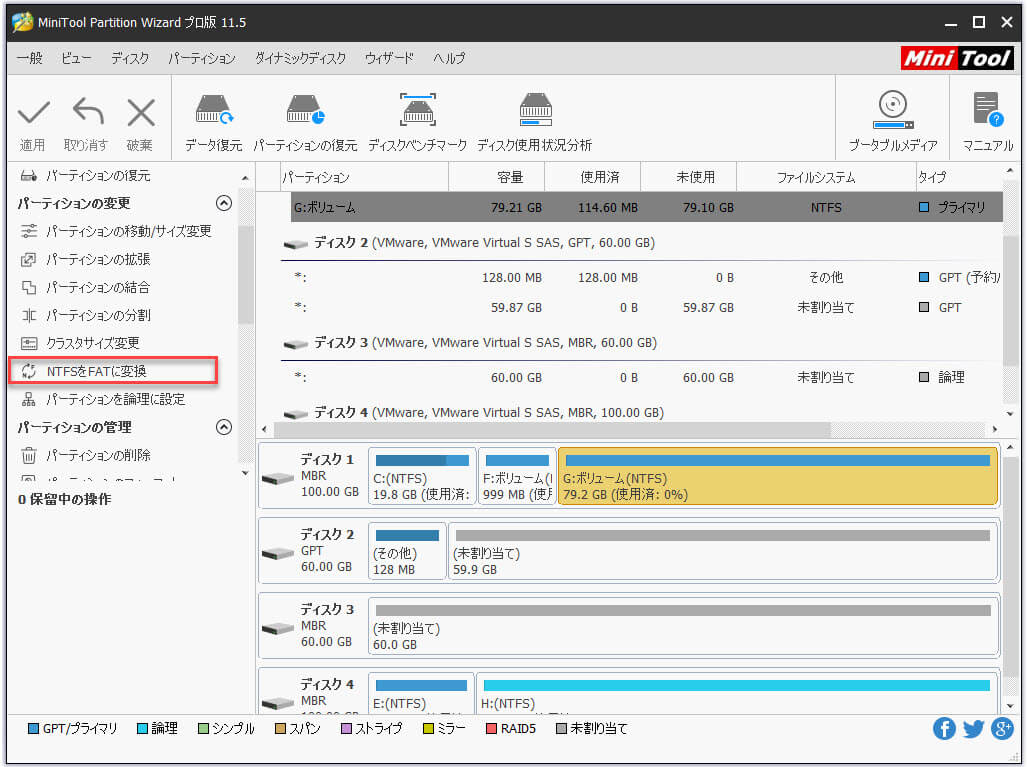
状況2:元のファイルシステムがNTFS(Ext2、exFAT、またはLinuxスワップ)でない場合、パーティションのフォーマット機能を使用してFAT32に変更します。
- 状況1中のステップ1からステップ2を繰り返します。
- メニューバーから[パーティション]を選択します。
- サブメニューからフォーマットを選択します。
- [パーティションのフォーマット]ウィンドウの[ファイルシステム]の後のテキストボックスから[FAT32]を選択します。
- [OK]をクリックして続行します。
- [適用]ボタンを押して、ポップアップウィンドウで[はい]を選択します。
- フォーマット処理が完了するまで待ちます。
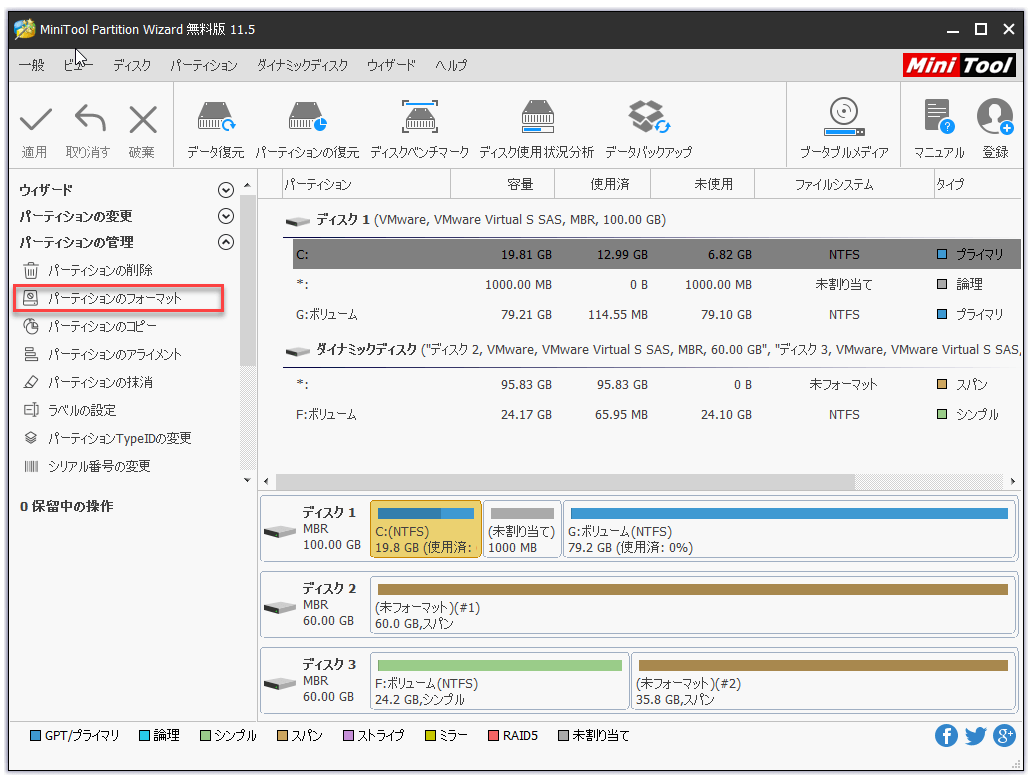
解決策2:USBドライブのパーティションサイズを変更する
- ディスクの管理でボリュームを縮小する
- USBドライブをコンピューターに接続し、ディスクの管理を開きます。
- USBドライブを右クリックします。
- ボリュームの縮小を選択します。
- 縮小するスペースの量を設定します。
- [縮小]ボタンをクリックします。
- プロセスが完了するまで待ちます。
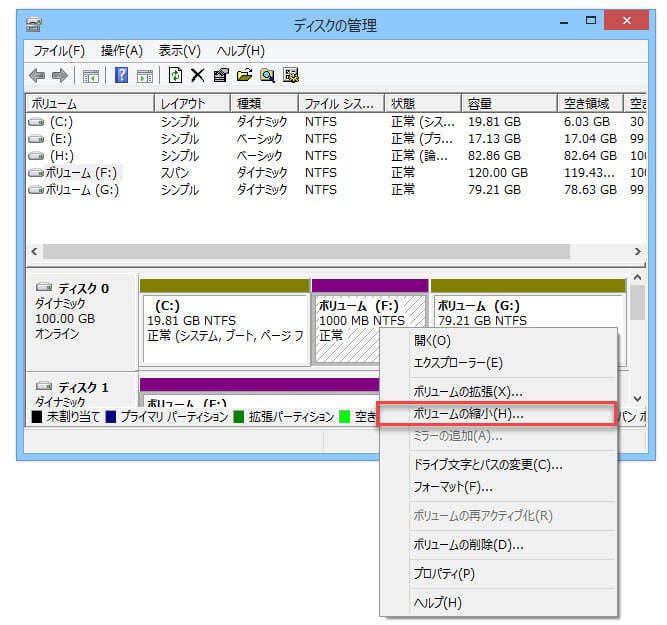
MiniTool Partition Wizardでパーティションのサイズを変更する方法は?
- usbドライブをコンピューターに接続し、MiniTool Partition Wizardを実行します。
- 右側のパネルからサムドライブを選択します。
- [パーティションの変更]セクションに含まれる[パーティションの移動/サイズ変更]を選択します。
- ハンドルをドラッグするか値を入力して、削減するスペースの量を決定します。
- [OK]ボタンをクリックして続行します。
- [適用]ボタンをタップし、ポップアップウィンドウで[はい]を選択して確認します。
- サイズ変更プロセスが完了するまで待ちます。
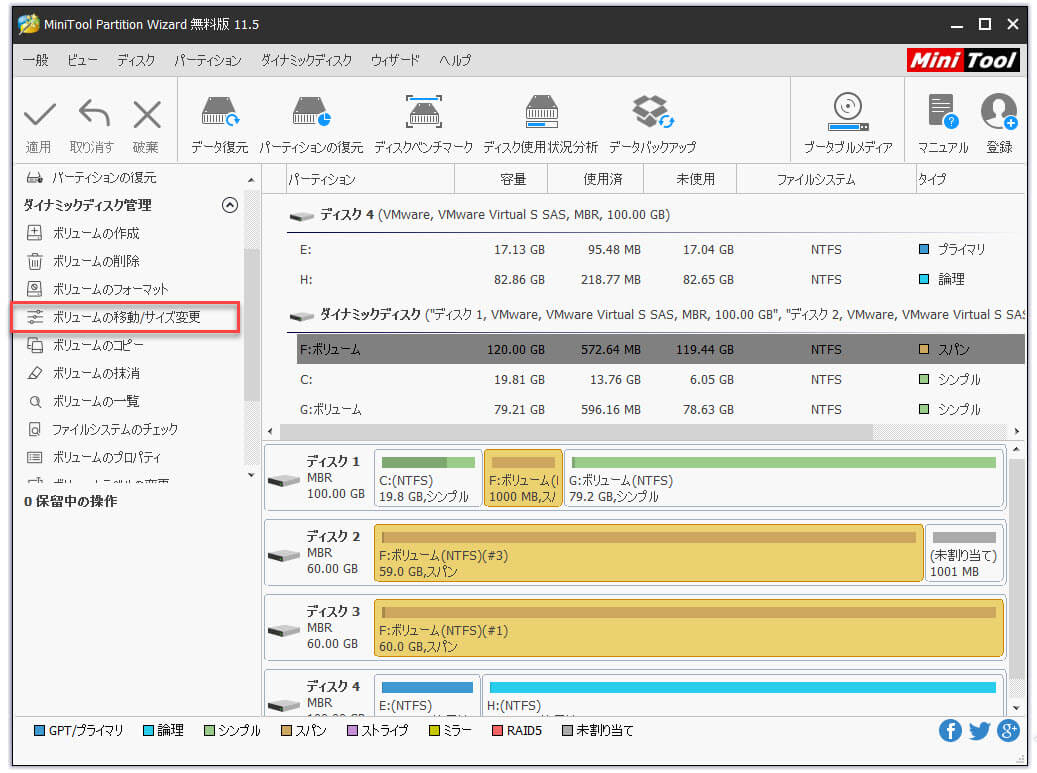
テスラ車内で音楽をUSBから楽しみたいが機能しない場合の修正方法Twitterでシェア
結語
車に滞在しながら音楽を楽しむことが好きですか? USB音楽読み込みエラーまたはUSBポートが機能しないという問題に悩まされていると、この投稿は非常に役立ちます。
また、MiniTool Partition Wizardを使用して、コンピューター、外付けハードドライブ、SDメモリーカードなどからデータを復元することもできます。
最後に、MiniToolソフトウェアを使用しているうちに何か質問があれば、[email protected]までお問い合わせください。